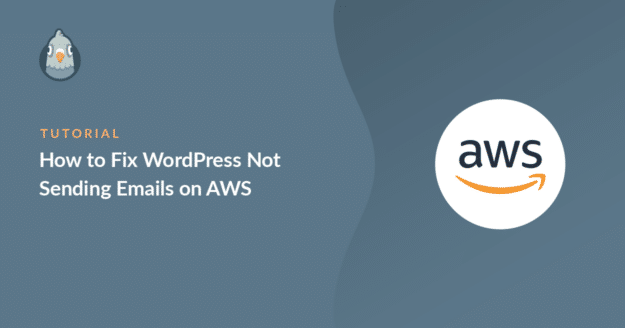Résumé de l'IA
WordPress n'envoie-t-il pas de notifications par e-mail sur AWS ?
Il s'agit d'un problème courant avec les sites WordPress sur EC2, mais il est facile à résoudre.
Dans cet article, nous allons vous montrer comment faire fonctionner les emails de manière fiable avec WordPress sur EC2.
Corrigez vos emails WordPress dès maintenant
Pourquoi ne reçois-je pas d'e-mails de mon site WordPress ?
Il y a 3 raisons pour lesquelles les emails de votre site WordPress ne sont pas envoyés :
- SMTP est désactivé ou n'est pas configuré sur votre instance EC2 ou votre plan d'hébergement.
- Il y a un problème avec les paramètres de notification de votre plugin qui fait que les courriels ne sont pas envoyés.
- WordPress envoie des courriels, mais ils ne sont pas authentifiés, et ils sont donc bloqués par les filtres anti-spam sur le chemin du destinataire.
Sur AWS, vous pouvez demander à ce que les limitations d'envoi de courrier électronique sur le port 25 soient levées. Cela vous permet d'envoyer des courriels à partir de votre instance EC2.
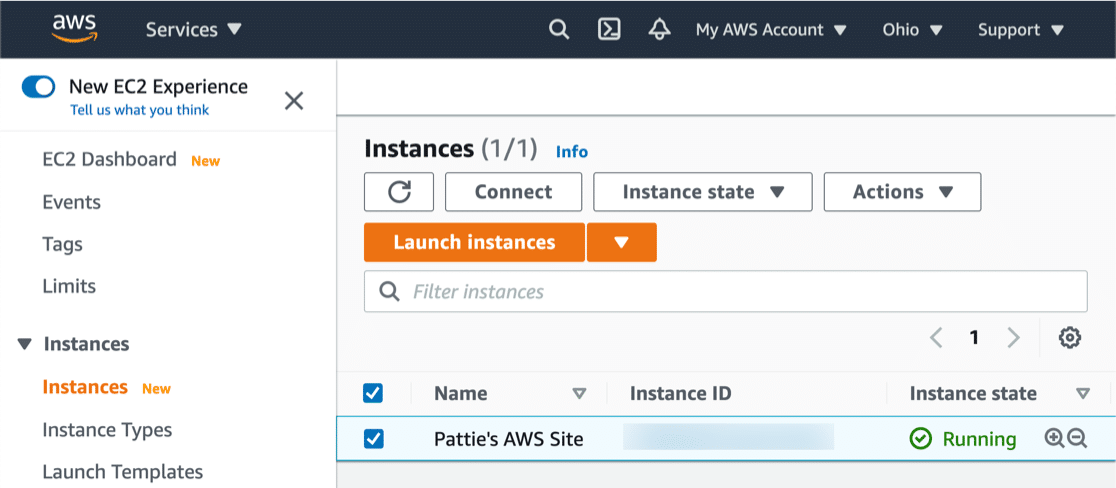
Mais même dans ce cas, vous serez probablement toujours confronté au problème des courriels WordPress envoyés au spam, car vos courriels ne seront pas authentifiés lors de leur envoi.
Dans ce guide étape par étape, nous expliquerons la meilleure façon de résoudre tous ces problèmes avec les emails WordPress sur AWS EC2.
Si vous utilisez Amazon Lightsail, nous avons un guide séparé sur la façon de configurer le courrier électronique WordPress sur Lightsail.
Comment réparer WordPress qui n'envoie pas d'email sur AWS EC2
- 1. Installer WP Mail SMTP sur EC2
- 2. Configurer le fournisseur de services de messagerie ou le serveur SMTP
- 3. Activer l'enregistrement des courriels dans WordPress
- 4. Vérifier les enregistrements DNS dans WP Mail SMTP
- 5. Forcer le même email d'expéditeur dans tous les plugins
- 6. Contrôler les notifications de mise à jour du noyau, des plugins et des thèmes
1. Installer WP Mail SMTP sur EC2
WP Mail SMTP est le meilleur plugin SMTP pour WordPress. Il vous permet d'envoyer facilement des emails WordPress à travers un fournisseur d'email tiers ou un serveur SMTP.
Vous avez ainsi la possibilité d'utiliser un fournisseur de services de messagerie gratuit ou payant en fonction de la nature des courriels et de la quantité à envoyer.
L'AMI Bitnami est livrée avec la version gratuite de WP Mail SMTP préinstallée. C'est le meilleur choix si vous débutez avec WordPress sur AWS.
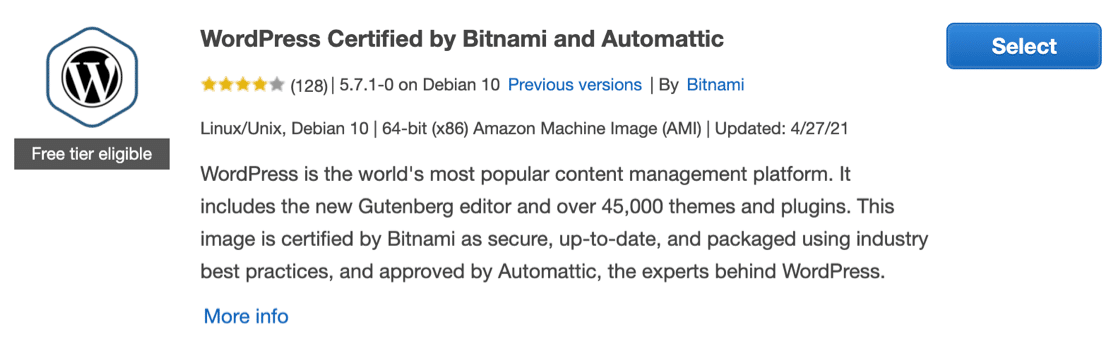
Avant de poursuivre le tutoriel, assurez-vous de mettre à jour le plugin WP Mail SMTP préinstallé à la dernière version.
Si vous êtes un client Pro, vous devez désactiver la version gratuite sur votre instance EC2. Ensuite, téléchargez la version payante depuis votre compte WP Mail SMTP et téléchargez-la sur votre site WordPress sur AWS.

La configuration de WP Mail SMTP est simple. L'assistant de configuration s'ouvrira dès que vous aurez activé WP Mail SMTP. Vous pouvez relancer l'assistant à tout moment en cliquant sur le bouton Lancer l'assistant de configuration dans les paramètres de WP Mail SMTP.
Sachez simplement qu'en redémarrant l'assistant après la configuration initiale, vous risquez de réinitialiser la configuration de votre expéditeur.
2. Configurer le fournisseur de services de messagerie ou le serveur SMTP
Nous pouvons maintenant choisir un nouveau fournisseur pour gérer les emails sortants de WordPress sur AWS.
Cliquez sur le bouton " Let's Get Started " pour commencer.

Sur l'écran suivant, cliquez sur l'expéditeur que vous souhaitez utiliser dans la liste. WP Mail SMTP supporte les fournisseurs d'emails gratuits et payants, y compris :
La plupart des fournisseurs imposent des limites, mais aucune n'est aussi restrictive que la configuration par défaut d'EC2.
Gardez à l'esprit que
- Un expéditeur transactionnel comme SendLayer, SMTP.comou Brevo conviendront le mieux à la plupart des sites. Ces fournisseurs sont capables de gérer un grand nombre d'e-mails et sont réputés pour leur grande fiabilité.
- Gmail est idéal pour les petits sites. Vous risquez de rencontrer des problèmes si vous l'utilisez pour des sites qui génèrent beaucoup d'e-mails, en raison des limites d'envoi fixées par Google.
- Si vous choisissez Amazon SES, n'oubliez pas que les comptes "sandbox" ne peuvent envoyer que 200 courriels par jour et 1 courriel par seconde jusqu'à ce que vous demandiez l'accès à la production.
- Avec Other SMTP, vous pouvez également utiliser des constantes pour saisir de manière sécurisée les détails de la connexion SMTP si vous préférez cette méthode. Il est important d'utiliser le bon port SMTP avec Other SMTP pour éviter les problèmes de connexion ou les dépassements de délai.
Conseil de sécurité : Si vous choisissez Amazon SES pour votre mailer, créez un nouvel utilisateur SMTP avec l'option Créer des informations d'identification SMTP bouton. Depuis le 6 septembre 2024, AWS attache automatiquement la politique gérée AmazonSesSendingAccess; les politiques IAM en ligne pour les utilisateurs de SES-SMTP sont désormais déconseillées.
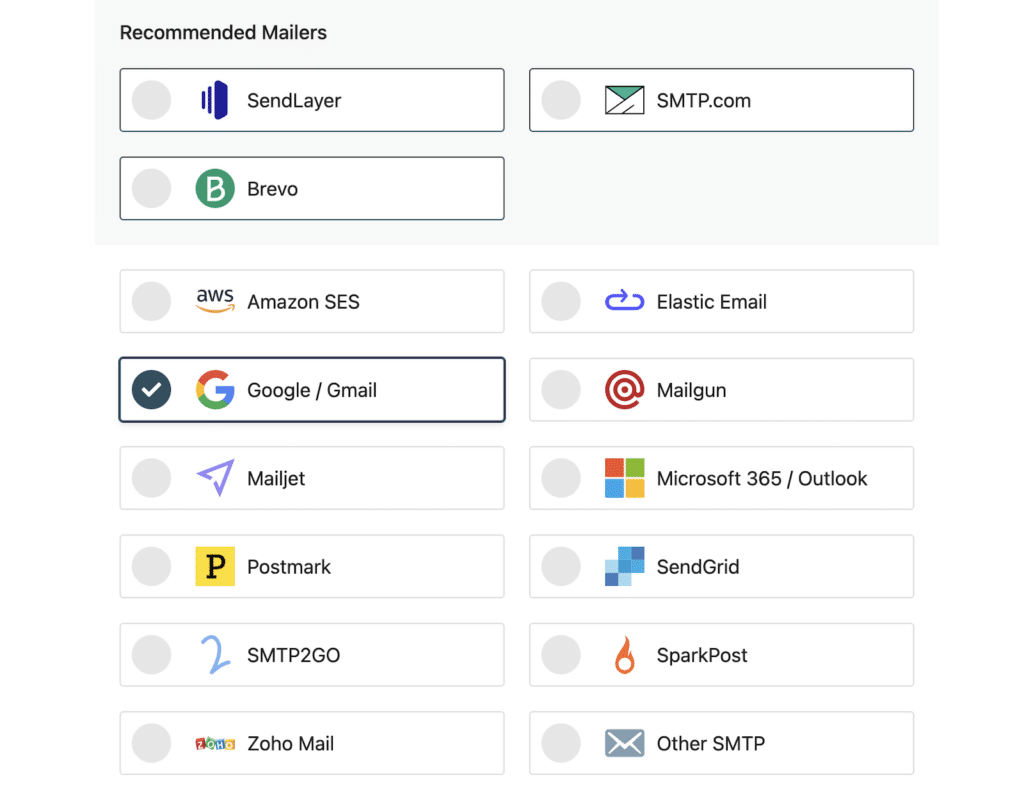
Une fois que vous avez choisi votre expéditeur, ouvrez notre documentation pour compléter les étapes de configuration du côté du fournisseur.
- SendLayer
- SMTP.com
- Brevo
- Amazon SES
- Espace de travail Google / Gmail
- Arme à feu
- Microsoft 365 / Outlook.com
- Le cachet de la poste
- SendGrid
- SparkPost
- SMTP2GO
- Mailjet
- Email élastique
- Zoho Mail
- Autres SMTP
Vous souhaitez configurer plusieurs expéditeurs ? Vous pouvez le faire dans les paramètres Connexions supplémentaires après avoir terminé l'assistant d'installation. Sélectionnez ensuite une connexion de secours et configurez le routage intelligent.
Une fois que vous aurez tout configuré avec votre expéditeur, vous pourrez revenir à cet article pour terminer la correction de vos e-mails AWS.
3. Activer l'enregistrement des courriels dans WordPress
A la fin de l'assistant, les clients de WP Mail SMTP Pro auront la possibilité d'activer l'enregistrement des emails et les alertes dans le plugin.

Les journaux détaillés des courriels vous permettent de contrôler facilement les courriels envoyés pour voir s'ils ont été délivrés avec succès. Vous pouvez afficher les journaux dans une liste, ou voir un graphique sur le tableau de bord de WordPress.
Les statuts exacts que vous voyez dans le journal des courriels dépendent du service d'envoi de courriels que vous avez choisi.

L'activation de l'enregistrement des courriels permet d'activer automatiquement les rapports complets sur les courriels, où vous pouvez consulter toutes sortes de données utiles sur les courriels. Le résumé hebdomadaire des courriels vous fournira les statistiques de livraison des courriels de la semaine écoulée dans votre boîte de réception.
Les alertes e-mail instantanées vous avertissent lorsque votre site ne parvient pas à envoyer un e-mail. Le message contiendra des détails qui vous aideront à résoudre le problème et à rétablir l'envoi de vos courriels.

Si vous activez l'enregistrement des courriels, l'écran suivant s'affiche
Cette fonction vous permet également
- Suivre l'ouverture des courriels et les clics sur les liens
- Enregistrer les pièces jointes
- Exporter les journaux vers une feuille de calcul
- Imprimer les journaux
- Et plus encore
Si vous souhaitez voir comment cela fonctionne, consultez ce guide sur la façon d'enregistrer vos courriels WordPress.
Nous pouvons maintenant utiliser WP Mail SMTP pour vérifier que votre DNS est correctement configuré.
4. Vérifier les enregistrements DNS dans WP Mail SMTP
Selon votre fournisseur de messagerie, il vous a peut-être été demandé de créer de nouveaux enregistrements DNS pour authentifier vos courriels.
WP Mail SMTP inclut un vérificateur de domaine qui analysera automatiquement vos nouveaux enregistrements DNS à la recherche de problèmes.
Vous pouvez l'utiliser en cliquant sur l'onglet Email Test dans le plugin.

Saisissez l'adresse du destinataire de votre e-mail de test et cliquez sur Envoyer l'e-mail.

Si tout est correctement configuré, un message vert s'affiche.

Si WP Mail SMTP détecte des problèmes avec votre DNS, il affichera un avertissement.

En plus de l'avertissement, vous trouverez des informations sur les mesures à prendre pour améliorer la délivrabilité des courriels. Nous avons publié deux autres guides qui vous aideront à résoudre les problèmes de DNS les plus courants :
- Comment créer un enregistrement DMARC: Cet article contient un exemple DMARC de base qui fonctionnera pour la plupart des domaines. Vous pouvez modifier l'exemple si vous souhaitez une règle plus restrictive.
- Comment fusionner plusieurs enregistrements SPF: Si vous avez déjà un enregistrement SPF, il est important de ne pas en ajouter d'autres. Ce guide explique comment fusionner plusieurs enregistrements SPF en une seule ligne.
Voyons maintenant comment faciliter la gestion des paramètres de messagerie dans vos plugins.
5. Forcer le même email d'expéditeur dans tous les plugins
De nombreux plugins utilisent l'adresse électronique de l'administrateur du site comme destinataire des notifications. WordPress envoie également des notifications à cette adresse.
Maintenant que tout fonctionne, vous pourrez changer l'email de l'administrateur du site dans WordPress de [email protected] (l'adresse par défaut d'EC2) à votre propre adresse.
En outre, il se peut que vous rencontriez un problème avec l'adresse électronique de l'expéditeur dans certains plugins.
Chaque plugin peut définir son propre email From, et si l'email From ne correspond pas à celui que vous avez configuré dans WP Mail SMTP, ces emails seront envoyés sans authentification. Ainsi, vos emails WordPress vont dans les spams (ou disparaissent).
Pour résoudre ce problème, WP Mail SMTP vous permet de forcer l'email From et le nom sur l'ensemble de votre site. Ce paramètre fonctionne avec tous les plugins qui utilisent wp_mail() pour envoyer un courriel.
Lorsque l'un de ces paramètres ou les deux sont cochés, le nom de l'expéditeur ou l'adresse électronique définis dans d'autres plugins sont ignorés. Il s'agit donc d'un moyen simple et rapide d'ignorer les formulaires de contact ou les plugins qui pourraient envoyer des courriels à partir d'adresses non authentifiées.
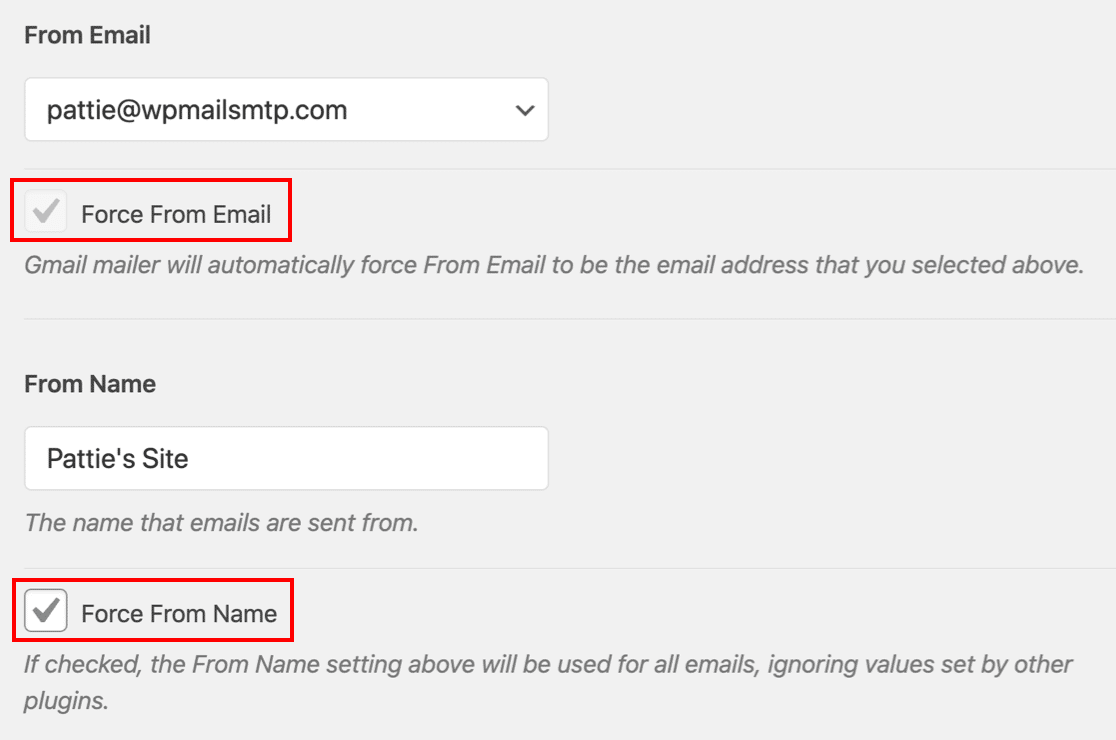
Avec certains fournisseurs de messagerie, l'option "Forcer à partir de l'e-mail" est sélectionnée par défaut et grisée, comme dans la capture d'écran ci-dessus. Cela s'explique par le fait que l'expéditeur n'autorise pas l'envoi de courriels à partir d'autres adresses. Cette exigence varie d'un fournisseur à l'autre.
Si vous souhaitez envoyer des e-mails à partir de plusieurs adresses dans WordPress, vous pouvez utiliser plusieurs alias Gmail pour envoyer des e-mails dans WordPress.
6. Contrôler les notifications de mise à jour du noyau, des plugins et des thèmes
Voici un dernier conseil si vous utilisez WordPress sur plusieurs instances EC2.
WP Mail SMTP vous permet de contrôler facilement les emails automatiques de WordPress, y compris les notifications de mise à jour des plugins et du noyau. Vous trouverez les réglages sous Email Controls.

À partir de là, vous pouvez rapidement désactiver les courriels de mise à jour automatique que vous ne souhaitez pas recevoir.

Ce paramètre est idéal si vous avez plusieurs sites de test ou de bac à sable et que vous souhaitez réduire le nombre d'emails que vous recevez de WordPress.
Corrigez vos emails WordPress dès maintenant
Ensuite, passez en revue les paramètres de messagerie de vos plugins
Et c'est tout ! Vous avez maintenant résolu les problèmes liés au fait que AWS EC2 n'envoie pas d'email à WordPress.
Il est utile de vérifier vos journaux d'emails dans WP Mail SMTP pour repérer les plugins qui pourraient envoyer des emails. Pour vous aider, consultez nos guides de configuration des emails pour :
Prêt à corriger vos courriels ? Commencez dès aujourd'hui avec le meilleur plugin WordPress SMTP. Si vous n'avez pas le temps de réparer vos emails, vous pouvez obtenir une assistance complète de White Glove Setup en tant qu'achat supplémentaire, et il y a une garantie de remboursement de 14 jours pour tous les plans payants.Si cet article vous a aidé, n'hésitez pas à nous suivre sur Facebook et Twitter pour d'autres conseils et tutoriels WordPress.